Fiddler 初体验
在开发的路上,有时候面对一些应用,我们可能回去分析研究它的实现以及数据交互等,在没有官方没有公开的Api提供时,我们会用到一项实用的技术,抓包,所谓的抓包,指的是截取网络传输发送与接收的数据包。其中在Windows平台上使用比较广泛的要数Fiddler
本节主要讲解Fiddler的相关配置及简单使用
资源
- Windows 10
- Fiddler
配置
需要使手机连接WiFi和电脑WiFi是使用同一个网络
Fiddler 初始化
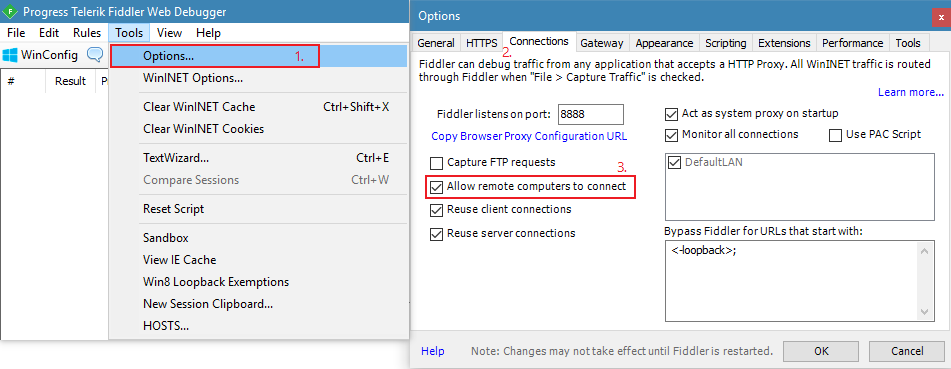
默认端口:8888
网络地址
获取电脑所连接的网络IP地址
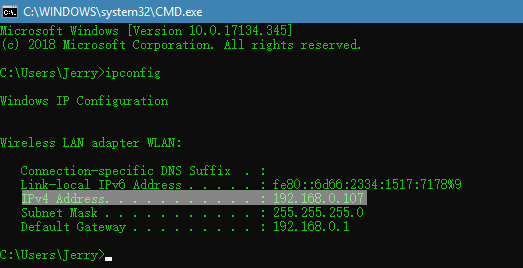
这里获取的IP地址,将用于手机连接网络的代理
手机配置
关于手机相关的配置操作,步骤已经通过下面的视频展现。
- 连接与电脑相同的WiFi
- 修改网络代理
- 手动模式,并设置电脑端获取的IP地址及Fiddler默认端口号8888
- 网络连接刷新
- 获取并下载安装Fiddler证书
其它
通过以上操作,现在可以在电脑端Fiddler工具中,拦截获取经过的所有网络信息。而我们一般是查看或者是分析某一款应用的数据信息,这样在查看起来就比较费力,那么我们就借助Fiddler提供的过滤功能
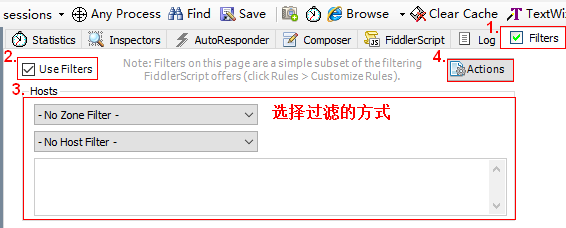
选择过滤方式中
- 第一项有三个选项,不做更改:
“No zone filter”;
“Show Only Intranet Hosts”;
“Show Only Internet Hosts” - 第二个选项是只监控以下网址,如只监控百度,在下面的输入框里填上 www.baidu.com
“No Host Filter”:不设置hosts过滤
“Hide The Following Hosts”:隐藏过滤到的域名
“Show Only The Following Hosts”:只显示过滤到的域名
“Flag The Following Hosts”:标记过滤到的域名 - 文本框内输入需要过滤的域名,多个域名使用”;“分号分割。
fiddler默认会检查http头中设置的host,强制显示http地址中域名。